Una de las funciones con las que pueden contar los padres de familia o tutores de menores de edad para protegerlos ante la exposición de contenido no apto para su edad, es el control parental, el cual está presente en dispositivos Windows 11.
A diferencia del establecimiento de reglas de uso, específicamente para determinados programas o aplicaciones, la configuración de Windows 11 se aplica para todo el dispositivo de la misma forma que se haría en un celular.
Para iniciar el proceso de activación de un control parental en un dispositivo con este sistema operativo, la primera acción es crear un perfil para menor de edad.
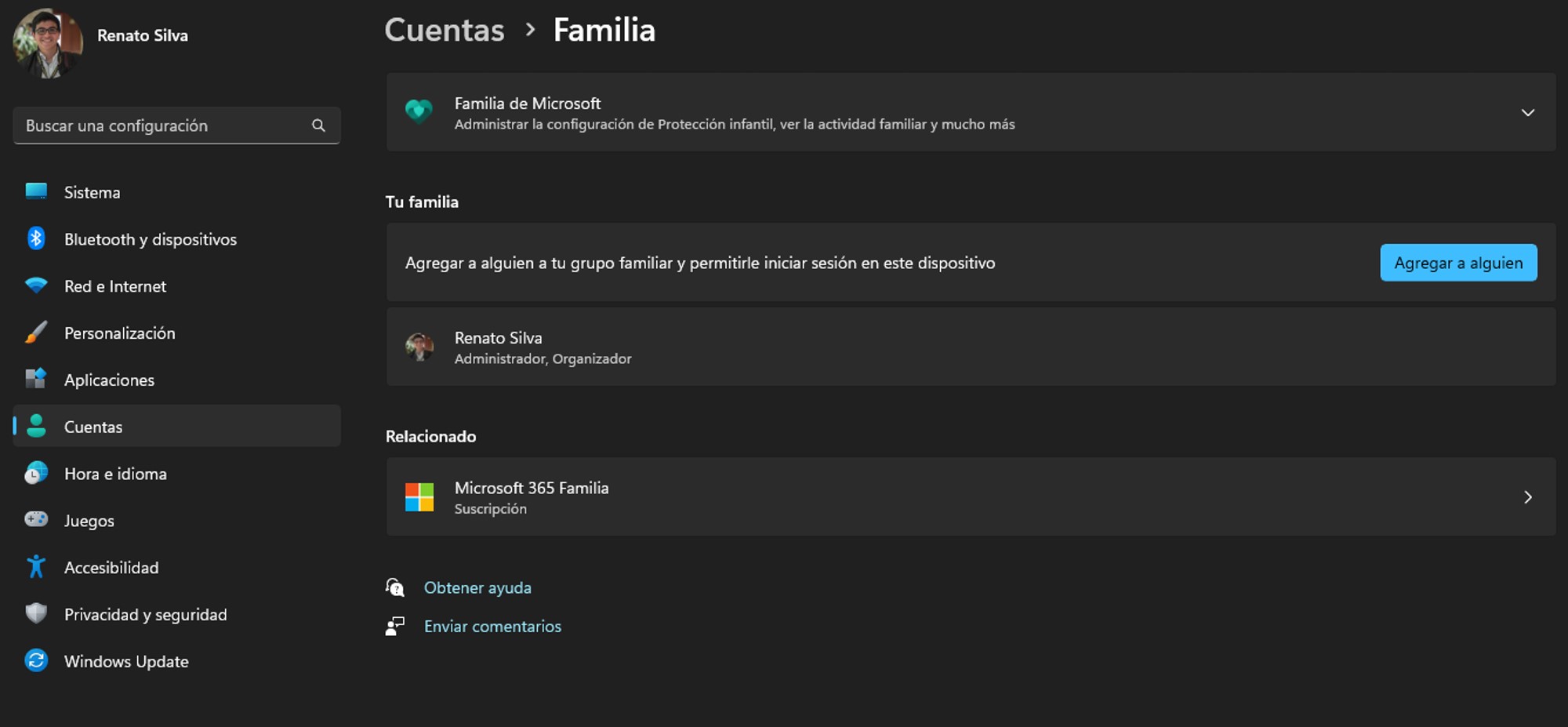 Windows 11 permite crear diferentes cuentas para cada miembro de la familia, incluidos niños menores de edad. (Captura/Infobae)
Windows 11 permite crear diferentes cuentas para cada miembro de la familia, incluidos niños menores de edad. (Captura/Infobae)Para crear los perfiles de cada miembro de la familia, los usuarios deben abrir la aplicación de Configuración que está disponible si se busca en el menú de Windows.
Dentro de esta sección se tiene que buscar el apartado Cuentas, que se encuentra dentro de la lista de pestañas ubicadas en la parte lateral izquierda de la pantalla.
Ahora, en la sección de “Configuración de la cuenta”, se podrá ver una opción de “Familia” sobre la que se debe hacer clic.
En esta ventana el sistema de Windows mostrará el nombre del usuario principal, dueño del dispositivo, y mostrará un botón con la frase “Añadir a alguien”, que será el inicio del proceso de creación de una cuenta para niños.
Si el menor de edad ya cuenta con un correo electrónico, se puede ingresar en el campo disponible, pero en caso de que no se haya creado uno previamente, se puede hacer en la opción de “Crear una para un menor”.
En esta opción se registrará la nueva dirección de correo, junto con datos básicos como nombre del usuario y su fecha de nacimiento para validar que efectivamente se trata de un menor de edad quien usará la cuenta. Una vez que finaliza el proceso, aparecerá un mensaje en el que se indicará que Microsoft ha establecido algunos ajustes predeterminados según la edad del niño o niña menor de edad, pero que podrán ser modificados por el apoderado cuando este lo desee.
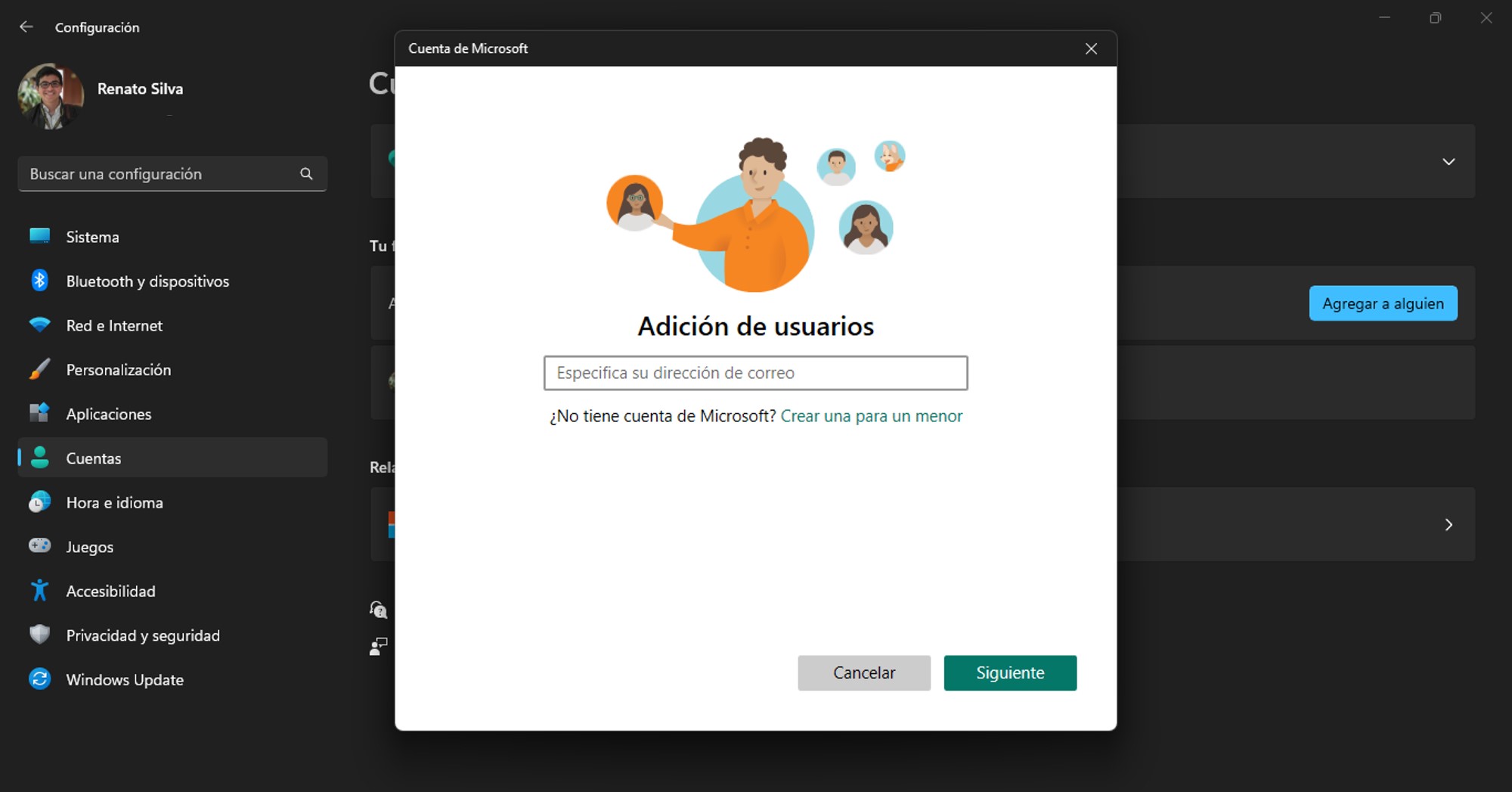 Para usar el control parental, el sistema de Windows debe diferenciar las cuentas de los niños de aquellas que pertenecen a los adultos. (Captura/Infobae)
Para usar el control parental, el sistema de Windows debe diferenciar las cuentas de los niños de aquellas que pertenecen a los adultos. (Captura/Infobae)Configuración de la cuenta para menores de edad de Microsoft
Para configurar las restricciones y permisos adecuados para los niños dentro de sus cuentas de Microsoft, los tutores deben ingresar a la página web de seguridad familiar (Family Safety), “account.microsoft.com/family/home”, e iniciar sesión en su cuenta principal. Dentro de la pantalla de inicio se podrán identificar el perfil del organizador del grupo familiar, además de las cuentas vinculadas (si las hubiese), entre las que se incluye la del menor de edad.
Al hacer clic sobre la imagen de perfil del niño o niña, los padres o tutores podrán empezar la configuración de los permisos que se le dará sobre la manipulación de un dispositivo, sea una laptop, una pc de escritorio, un celular o tablet. Entre ellos se puede modificar el tiempo que el menor tiene permitido usar un dispositivo, cuántas horas tiene habilitadas, además de ver qué aplicaciones usa con más frecuencia.
Los padres o tutores también pueden filtrar el tipo de aplicaciones a las que pueden tener acceso los niños. De forma predeterminada el sistema de Microsoft ubica el límite en la edad actual del menor y esta se modificará constantemente conforme cumpla años. Además que se presentarán aplicaciones y navegadores bloqueadas del acceso de forma automática.
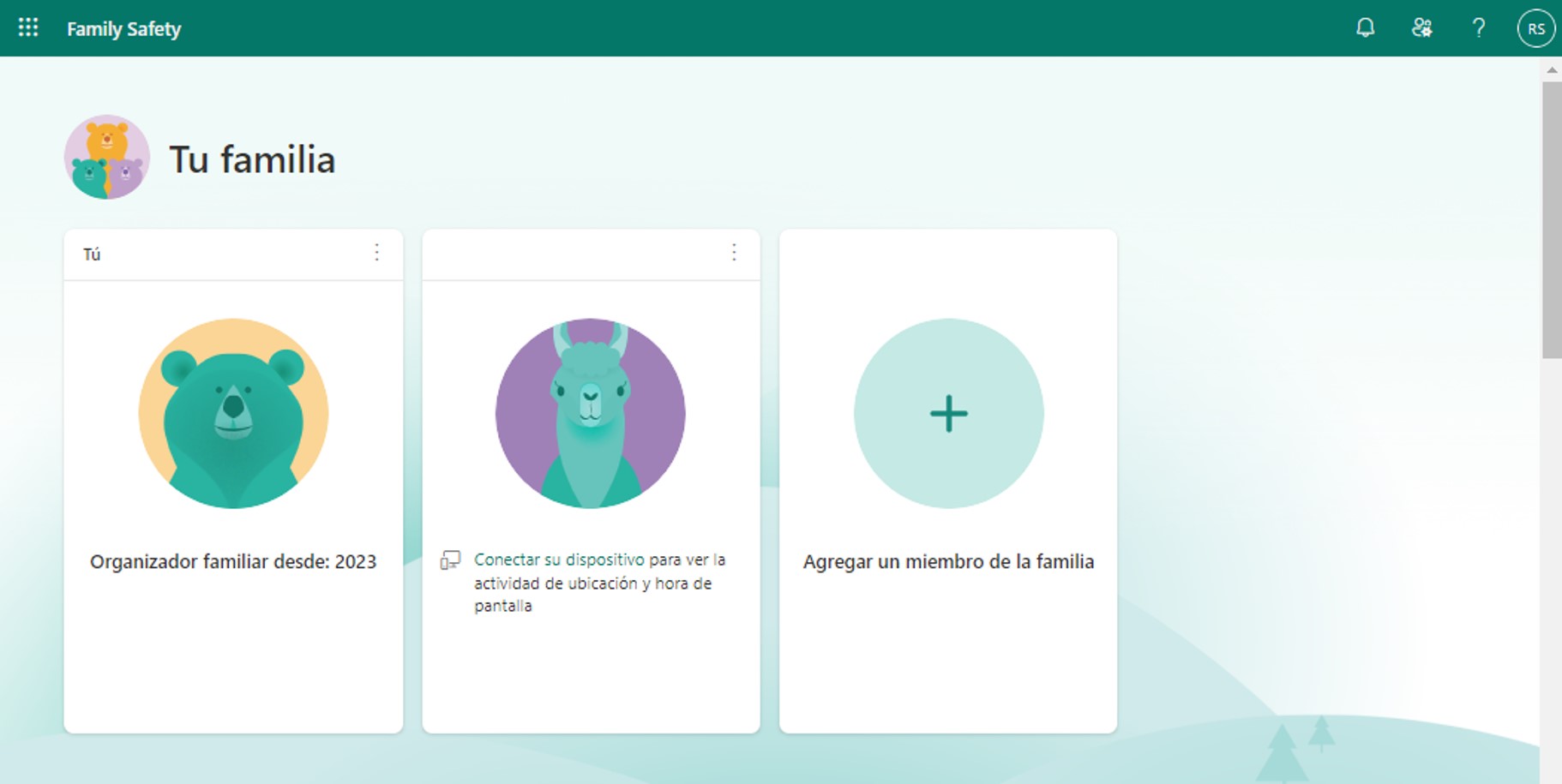 Las cuentas vinculadas a un grupo familiar pueden configurarse en conjunto. En el caso de aquellas para menores de edad, estas tienen ciertas restricciones y controles adicionales. (Captura/Infobae)
Las cuentas vinculadas a un grupo familiar pueden configurarse en conjunto. En el caso de aquellas para menores de edad, estas tienen ciertas restricciones y controles adicionales. (Captura/Infobae)Las búsquedas web también son monitoreadas por Microsoft, aunque estas solo aparecerán cuando se realicen con el navegador Microsoft Edge, en el que se pueden bloquear búsquedas y accesos a sitios web determinados como en cualquier otro programa de control parental.
Una de las características adicionales de este control es que se puede establecer una “billetera virtual” a la cual se abona dinero para que el menor pueda realizar compras en tiendas de aplicaciones de manera responsable. Esta función estará vinculada con el filtro de aplicaciones a las que tiene acceso el niño o niña y cada una de las transacciones quedará registrada. También se incluye la actividad en la tienda de Xbox.
La supervisión de la actividad incluye el envío de correos electrónicos periódicos a los padres sobre qué tipo de interacción tienen los menores de edad con los contenidos de los dispositivos y sus aplicaciones.
InfoBae
Recibe las noticias más destacadas directamente en tu celular. Únete a nuestro grupo en WhatsApp a través del siguiente link: https://chat.whatsapp.com/DVZm2B0nIaZGcku79WAGx4
También estamos en Telegram como @InfoElLuchador únete aquí https://t.me/infoelluchador

